携程旅行抢票订单如何取消 携程旅行抢票订单取消方法是什么
更新时间:2023-11-06 14:42:12来源:系统城下载站浏览量:
携程旅行抢票订单如何取消?携程旅行这款软件,相信用户们对它都非常熟悉了吧?它是一款为用户们提供了便捷出行服务的实用软件哦,用户们可以在软件上订票、定酒店等操作,使用起来非常方便。不过,软件上的抢票功能备受着用户们的关注,有时候我们为了更好地出行,会提前进行抢票操作。有时候我们改变行程,需要将抢票订单取消,那么该怎么操作呢?下面,小编就为大家讲解一下携程旅行抢票订单取消方法是什么,一起来看看吧!
1、大家进入携程旅行后,点击主页面右下角的【我的】,进入个人信息界面;
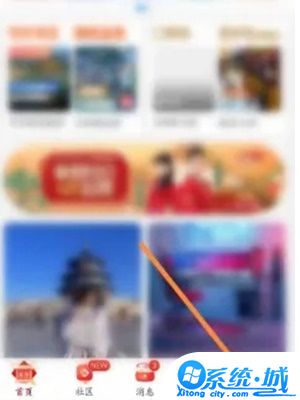
2、接着我们在个人信息界面,点击界面中的【全部订单】;
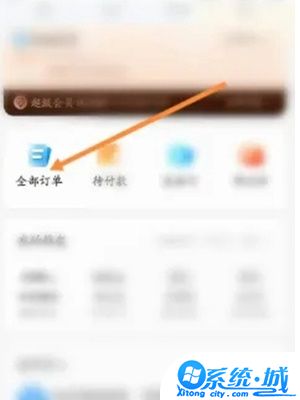
3、然后我们会进入订单界面,我们找到想要取消的订单点击订单下方的取消即可。
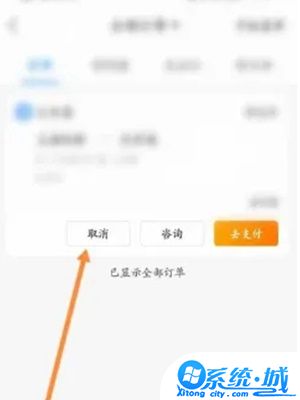
4、最后我们在订单详情界面中点击【取消订单】,再点击【狠心取消】就可以取消抢票了。
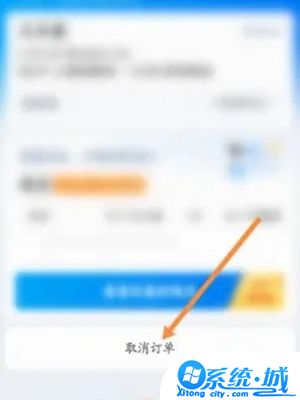
以上就是小编今天为大家分享的携程旅行抢票订单取消方法是什么的具体步骤了,大家看明白了吗?希望小编的讲解可以帮助到你们哦!
热门文章
- 大侠立志传军粮失窃任务攻略 大侠立志传军粮失窃任务如何做
- 《三角洲行动》药品使用方法 《三角洲行动》药品如何使用
- 妄想山海蜃龙抓捕攻略 妄想山海蜃龙如何抓捕
- 《第五人格》医生竹荫守护者皮肤获取方法 《第五人格》医生竹荫守护者皮肤如何获取
- 妄想山海葛巾紫花束配方获取攻略 妄想山海葛巾紫花束配方如何获取
- 棍武器怎么使用流星群侠传 棍武器如何使用流星群侠传
- 永劫无间双截棍横栏效果怎么发挥 永劫无间双截棍横栏效果如何发挥
- 饥荒新家园联机版如何更换角色 饥荒新家园联机版更换角色方法
- 《绝区零》阿琦协会纪念币光映怎么获得 《绝区零》阿琦协会纪念币光映如何获得
- 新天龙八部手游如何删除角色 新天龙八部手游删除角色方法
最新手机软件
- 1
- 2
- 3
-
4
自动连点器免费app

系统工具
下载 - 5
-
6
悟空遥控器app官网版

生活实用
下载 - 7
-
8
蜂鸟众包app老版本苹果版

生活实用
下载 -
9
饥饿鲨世界国际服无敌版

其他软件
下载 - 10















